Guitar pro 8界面简洁,操作一目了然,只要用户可以轻松上手。同时Guitar Pro 8还提供了丰富的音符修饰功能,可以让乐谱听起来更饱满。
打谱时软件支持多种吉他类型,用户可以自由选择。选择后将会先出现六线谱,用户便可进行在谱上记录音乐,在左上角的文档中可以对乐谱进行排版,方便用户创作出美观大方的乐谱。同时软件支持多种记谱法。

打谱时,用户首先需要、输入音符,输入方式简单,只需在对应谱线上输入阿拉伯数字即可,曲谱输入后可以调整每段小节数目。完成后通过下图红色方框中的操作进行和声的输入,有四个声部可供调整。同时,软件支持复制粘贴,对于相同的段落不需要重复手打。
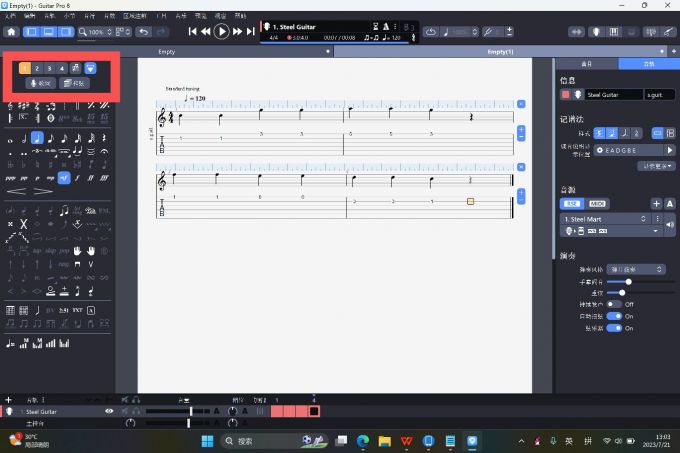
Guitar pro还有另一大好处。作为新手在打谱时往往不能一次就成功,需要反复修改,软件支持用户同步播放编辑。同时Guitar pro 8也支持调整音乐速度,可以帮助用户放大细节,让打谱变得更轻松方便。
Guitar Pro 8 win-安装包如下:
https://wm.makeding.com/iclk/?zoneid=50683
Guitar Pro 8 mac-安装包如下:
https://wm.makeding.com/iclk/?zoneid=50684
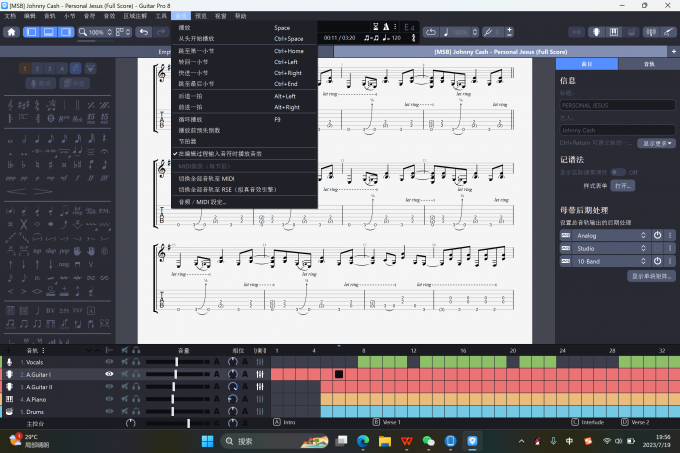
从名字来看可知,Guitar Pro是一款专业的吉他谱制作软件,但事实上,除了吉他乐谱,这款软件还可以制作其他各类乐器的乐谱。
使用Guitar Pro制作乐谱时,音轨以乐器类型区分,下图是一个混合乐谱中鼓部分的谱子。

Guitar Pro怎么编鼓谱
那么如何使用Guitar Pro编写鼓谱呢?可以参考如下操作。
1. 建立音轨
前文提到,这款软件中制作的乐谱音轨是按照乐器类型区分的,所以首先要做的是在乐谱中建立一个属于鼓声的音轨。
点击“音轨”——“添加”,在弹出的设置窗口中选择鼓作为乐器。
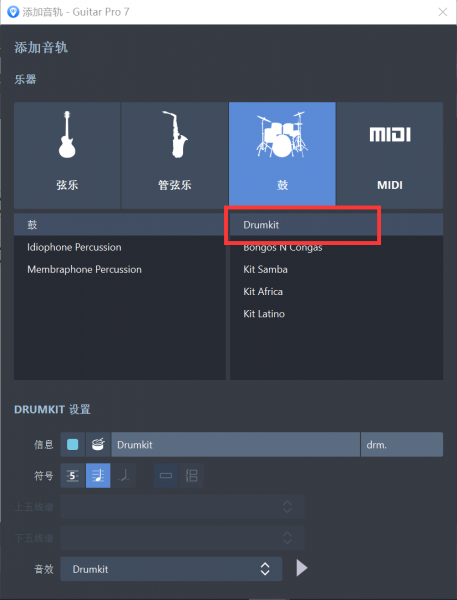
Guitar Pro中显示了五种鼓乐器,这里选择较为常用的第一种。在“信息”中选择蓝色作为其音轨颜色,乐器信息保持默认。“符号”中选择显示五线谱,音效保持不变。
2.编写乐谱
音轨建立好后,会出现全新空白的乐谱,在此乐谱上进行编写,即可得到鼓谱。
使用窗口左侧的调色器,可以将特定的音符或符号插入到乐谱的特定位置中。我们都知道,音符在五线谱中的位置代表了不同的音高,音符类型表示不同的音符时长,二者结合即可构成完整的音,一串音可以形成不同特色的音程和音调,乐谱的编写也是根据这个思路来的。
用鼠标定位五线谱中的位置,然后点击对应的音符,即可将其插入到该处。
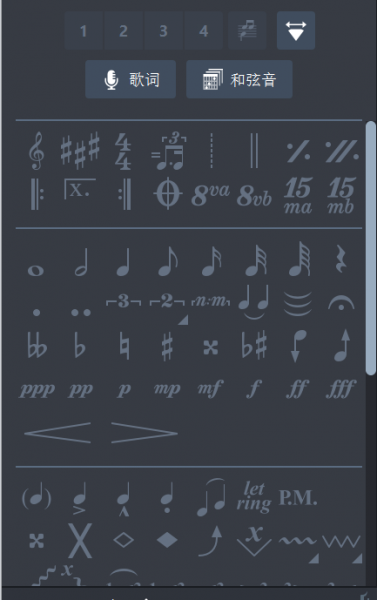
还有一种音符输入的方法是使用虚拟仪器,软件会根据不同的乐器显示对应的仪器,下图是鼓谱编写时显示的虚拟仪器,点击仪器即可在光标位置输入指定的音符。

3.完成乐谱
乐谱编写的主要工作就在于旋律和音符的输入,输入完成后,将文件保存,即可完成乐谱的制作工作。